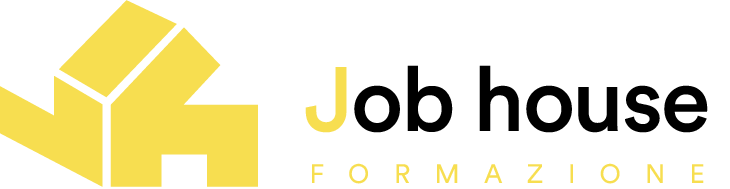Studio dei tasti (Prima parte)
Non tutte le tastiere sono uguali. Ci sono tastiere italiane e tastiere con le scritte in inglese, ci sono tastiere per Windows e per Mac, ci sono tastiere per computer portatili e per computer da tavolo.
Le tastiere possono quindi avere i tasti in posizioni differenti ma comunque i tasti base restano sempre gli stessi.
Di seguito una serie di immagini vi aiuterà a comprendere dove sono i tasti più importanti nella tastiera classica di un computer da tavolo. Ad ogni immagine seguirà la spiegazione dei tasti.
Tasti normali e con doppio e triplo carattere
La tastiera contiene lettere, numeri/simboli e tasti speciali che servono ad eseguire determinate funzioni. Le LETTERE sono tutte in un tasto singolo. I simboli e i numeri sono invece messi a gruppi di 2 o 3 su un solo tasto.
Quindi esistono tasti con un solo carattere stampato sopra e tasti con stampato sopra 2 o anche 3 caratteri. Nella figura in basso i tasti con 2 caratteri sono evidenziati in rosso mentre quelli con 3 caratteri sono evidenziati in blu
Per ora vi dico che i tasti con un solo carattere stampato si utilizzano semplicemente premendoli, mentre i tasti con 2 e 3 caratteri si utilizzano insieme al tasto SHIFT e ALT GR. Ma lo spiego con calma ed esempi dopo aver introdotto il tasto SHIFT.
tasto SHIFT
Il tasto SHIFT (o anche MAIUSC) è presente due volte nella tastiera.
SHIFT serve per fare le lettere maiuscole e per scegliere il carattere stampato in alto su un tasto con doppio o triplo carattere.
Per fare una qualunque lettera maiuscola si preme col dito il tasto SHIFT e contemporaneamente si preme la lettera della tastiera che si desidera rendere maiuscola. Ad esempio per fare diventare “a” maiuscola devo premere “a”e contemporaneamente “SHIFT”. Otterò “A”.
SHIFT e tasti con DOPPIO CARATTERE
Nella tastiera ci sono tasti a doppio carattere. Per scrivere ad esempio “1” basta premere il tasto normalmente, per scrivere il “!” dovete invece premere SHIFT contemporaneamente al tasto “1”. Il computer capirà che volete scrivere quello che c’è in alto al tasto, ossia “!”.
SHIFT e ALT GR per i tasti con TRIPLO CARATTERE
Nella tastiera ci sono anche tasti con triplo carattere stampato. Tutti i tasti con 3 caratteri son fatti così, con un carattere stampato nell’angolo sinistro, uno nell’angolo destro e uno più piccolo in alto.
Per scrivere il carattere che c’è nell’angolo sinistro basta premere il tasto normalmente;
per scrivere il carattere stampato nell’angolo destro occorre premere il tasto ALT GR contemporaneamente al nostro tasto;
per scrivere il carattere in alto occorre premere SHIFT contemporaneamente al nostro tasto.
Nella tastiera c’è un tasto particolare, quello con l’euro.
Ha solo 2 caratteri stampati ma il simbolo dell’euro è nell’angolo a destra e quindi per scriverlo dovete fare come per i caratteri stampati nell’angolo a destra dei tasti a 3 caratteri :
premere ALT GR e contemporaneamente premere il tasto in questione.
Tasti per CANCELLARE
Per cancellare la tastiera ha a disposizione il tasto BACKSPACE e il tasto CANC (oppure anche DEL o DELETE). In inglese DELETE significa cancellare e BACKSPACE significa tornare indietro di uno spazio.
Il tasto DELETE (o DEL o CANC) non fa altro che cancellare quello che avete scritto in direzione da sinistra a destra. Vi posizionate col puntatore del mouse subito a sinistra della lettera/parola da cancellare, fate click col tasto sinistro del mouse per fissare la posizione del cursore lì dove volete e poi premete col dito il tasto DELETE della tastiera.
Il tasto BACKSPACE funziona al contrario, cancellando da destra verso sinistra.
Funzionare al contrario significa che dovete posizionarvi col puntatore del mouse a destra del carattere/parola da cancellare. Poi dovete fare click col tasto sinistro del mouse per fissare la posizione del cursore lì dove volete e infine premere col dito il tasto BACKSPACE della tastiera.
Tasto per ANDARE A CAPO
Per andare a capo si utilizza il tasto ENTER (o anche INVIO).
ENTER serve per andare a capo ma anche per dare l’ok a determinati comandi, come ad esempio quando si scrive l’indirizzo internet sulla barra in alto apposita del programma che usate per navigare su internet o quando si fa una ricerca su internet usando Cerca con Google. In entrambi gli esempi, premere col dito il tasto ENTER dopo che si è scritto l’indirizzo internet o la parola da cercare su internet, significa dare l’ok per eseguire quelle operazioni.
Quando scrivete un documento di testo le righe vanno a capo automaticamente ma può capitare che vogliate lasciare uno spazio maggiore tra titolo e paragrafo oppure vogliate separare bene due paragrafi . In tal caso dovete usare ENTER .
Fare uno SPAZIO
Per lasciare uno spazio tra una parola e l’altra è necessario premere il tasto SPACE.
Muoversi con i tasti FRECCETTE
I tasti freccetta servono a spostare il cursore del mouse nella direzione indicata dalle frecce. Sono molto utili per gli utenti perchè a base dell’usabilità: servono per spostarsi all’interno di un documento durante la sua fase di scrittura o revisione.
Il tasto per le MAIUSCOLE
Per scrivere tutto maiuscolo c’è il tasto CAPS LOCK (o anche BLOC MAIUSC). Alcune tastiere hanno una lucetta verdina sul tasto in modo da farvi vedere se è attivo. Infatti il tasto premuto una volta fa le lettere maiuscole e premuto una seconda volta si disattiva e le lettere che scriveremo successivamente ritorneranno normali .
La lucetta serve appunto ad indicare se il tasto CAPS LOCK è attivo. Capita a volte, infatti, che digitando in fretta le lettere da tastiera si attivi inavvertitamente il tasto e quindi è utile avere la lucetta pronta per l’avviso. Se dovesse capitarvi, basta ripremerlo e si disattiva.
Un’ alternativa a CAPS LOCK è tenere premuto sempre il tasto SHIFT mentre si digitano i tasti della tastiera ( ignorando completamente CAPS LOCK!).
Tasti per il RIENTRO
Per rientrare una parola rispetto al resto del testo c’è il tasto TAB.
Si tratta di due freccette, una verso destra e una verso sinistra.
Per rientrare la parola verso destra dovete posizionarvi col puntatore del mouse a sinistra della parola da rientrare, fare click col tasto sinistro del mouse per fissare la posizione del cursore del mouse lì dove volete e infine premere col dito il tasto TAB.
Se invece volete fare l’operazione inversa esiste il TAB in direzione opposta, con la freccia da destra verso sinistra. Per attivarlo dovete posizionarvi col puntatore del mouse a sinistra della parola da spostare, fare click col tasto sinistro del mouse per fissare la posizione del puntatore e quindi premere col dito contemporaneamente il tasto SHIFT e TAB freccia verso sinistra
Muoversi coi tasti PAGINA
I tasti PGUP e PGDN (ossia pagina sù e pagina giù) servono per muoversi facilmente all’interno dei vostri documenti elettronici. E’ come sfogliare un lungo giornale: PGUP vi sposta di una pagina in alto mentre PGDN vi sposta di una pagina in basso
Tasto per FOTOGRAFARE LO SCHERMO
Il tasto STAMP in alcune tastiere è anche chiamato PRTSC (ossia print screen – stampa lo schermo). Trasforma in immagine tutto quello che avete raffigurato sul vostro schermo.
Tasto CTRL
Il tasto CTRL è presente due volte sulla tastiera.
La sua utilità è molta perchè consente scorciatoie per le operazioni più comuni come il Copia-Incolla e l’Annulla Operazione
SCORCIATOIE utili con CTRL
Sono molteplici le funzionalità del tasto CTRL.
CTRL+Z: CTRL premuto contemporaneamente al tasto “Z” annulla quanto avete fatto. Questa è una manna: qualunque cosa stiate facendo, qualunque programma stiate utilizzando, CTRL+Z vi permette di rimediare agli sbagli fatti.
Ad esempio, ho cancellato una frase per sbaglio: CTRL+Z rimedia e la fa ritornare come prima del cancellamento. Altro esempio, ho spostato l’immagine dove non volevo oppure l’ho resa troppo piccola: CTRL+Z fa tornare tutto come prima dello spostamento o ridimensionamento.
CTRL+V: CTRL premuto contemporaneamente al tasto V incolla quanto avete copiato, senza che dobbiate andare a cercare il comando Incolla sul menù o usare il tasto destro del mouse
CTRL + X invece taglia quello che avete selezionato col mouse e lo rende pronto per essere incollato dove volete usando il comando Incolla oppure la scorciatoia CTRL+V
Facciamo anche Copia e Incolla
CTRL+C invece serve a copiare qualunque cosa voi abbiate selezionato col mouse. E’ utilissima la scorciatoia CTRL+C e poi CTRL+V per fare Copia – Incolla
Tasti importanti per Internet
Parliamo dei tasti “/” e “@”.
Per scrivere “/” dovete premere il tasto contemporaneamente a SHIFT ;
per fare “@” dovete premere il tasto contemporaneamente ad ALT GR
Per poter scrivere un indirizzo internet occorre utilizzare il segno “/” (ad esempio per comporre un indirizzo internet del tipo “www.siteinside.com” dovete usare due volte il segno “/” ).
Per poter invece scrivere un indirizzo email occorre usare il simbolo “@”.